Ни c того, ни с сего перестал работать hdmi на телевизоре? Не показывают любимые каналы? Пропускаете любимый сериал? Или не удается провести время за игрой в приставку? Мы можем помочь в решении этого вопроса!
Специалисты IT LAB выполнят ремонт hdmi на любом устройстве качественно, профессионально и в кратчайшие сроки! На весь ремонт даем гарантию!
Неисправности, которые можно попытаться решить самостоятельно:
- Перво-наперво необходимо проверить исправность HDMI кабеля, даже небольшие повреждения и изломы способны привести к потере сигнала. Кроме того, от этого не застрахованы как недорогие кабели, так и очень дорогостоящие! Чтобы исключить эту возможность – попробуйте подключить гарантировано рабочий шнур.
- Возможно причина более проста, чем кажется на первый взгляд – проверьте верно ли выбран источник сигнала, возможно Вы просто перепутали входящий сигнал?
- В случае, когда телевизор подключен к компьютеру, ноутбуку или любому другому десктопному устройству и является для него монитором по умолчанию – необходимо проверить дополнительные настройки отображения а так же правильность установленных драйверов. На всякий случай – попробуйте выполнить их обновление.
- Проблемы с программным обеспечением телевизора – попробуйте сделать сброс к заводским настройкам.
Остальные неисправности имеют более сложные варианты решения, и, в основном, не подходят для дома.
Самые частые проблемы с HDMI / Как решить любые неполадки с HDMI?
Неисправности hdmi входа, которые можно решить только в профессиональном сервисном центре.
Выгорание разъема.
HDMI разъем в случае его неправильного подключения легко мог «выгореть». В таком случае решить проблему можно только его заменой. Стоимость ремонта от 1000р.
Неисправность платы.
При скачках напряжения или неправильном подключении иногда начинает нестабильно работать или выходит из строя основная плата управления (main board). Стоимость ремонта от 1500р.
Перегорела микросхема управления портами.
При скачках напряжения или неправильном подключении иногда начинает нестабильно работать или выходит из строя микросхема управления портами. Стоимость ремонта от 2000р.
Нестабильная работа блока питания.
Недостаточное напряжение на устройстве напрямую указывает на проблемы с блоком питания. В таком случае необходимо выполнить его ремонт или замену. Стоимость ремонта от 1800р.
Рекомендации: Для того чтобы «продлить» жизнь HDMI портам на вашем телевизоре или компьютере – выполняйте подключение при выключенном устройстве, так же желательно отключать антенный кабель от ТВ. Хоть оборудование и поддерживает «горячее» подключение, но лучше им не пользоваться.
Где отремонтировать HDMI в Краснодаре?
В том случае, если все рекомендации для домашнего устранения неисправности не помогли – лучше не затягивать с ремонтом, а обратится поскорее в профессиональный сервисный центр, в Краснодаре это IT LAB. С восстановлением лучше не затягивать, поскольку одна неисправность, зачастую, тянет за собой другие, например, при возникновении КЗ вполне могут выйти из строя и другие компоненты.
Проблемы, вызванные HDMI кабелем (плохой HDMI кабель)
Наши сервисные центры расположены почти во всех районах Краснодара, более того, для ремонта телевизора у нас можно заказать доставку устройства в СЦ и обратно домой. По всем вопросам и для заказа ремонта звоните по телефонам: 8861-290-77-00, 8961-509-11-33
Источник: dzen.ru
4 признака и симптома неисправного кабеля HDMI – с исправлениями!

Вы помните, как сидели перед старым черно-белым телевизором и крутили антенны, пытаясь получить четкое изображение? Современные технологии прошли долгий путь. Для тех из нас, кто ухватился за домашний кинотеатр, сама технология HDMI помогла упростить подключение нескольких устройств. Богатый звук и красивые изображения, передаваемые через эти кабели, делают их незамеченными героями системы домашнего кинотеатра. Однако, когда кабель HDMI выходит из строя, он может привести к резкой или размытой остановке всей системы домашнего кинотеатра (на самом деле у нас есть еще одна статья об этом).
Итак, каковы наиболее распространенные признаки, симптомы и способы устранения неисправного кабеля HDMI?
- В большинстве случаев простая проверка кабеля HDMI может помочь исправить любые проблемы. Это связано с тем, что порты HDMI не слишком плотно затянуты, и кабели могут ослабнуть при использовании.
- Для проблем с рукопожатием есть 4 возможных решения. Это включает в себя: изменение последовательности процесса включения, проверку выбранного входа, проверку разрешения видео и проверку обновлений программного обеспечения.
- Для проблем с HDR есть три возможных решения: использование высокоскоростных кабелей, обеспечение совместимости всех устройств с HDR и проверка настроек разрешения видео.
- Для проблем с HDMI-DVI существует 3 возможных решения. К ним относятся: проверка совместимости всех устройств с HDCP, проверка на наличие проблем с преобразованием и вызов службы технической поддержки.
Из-за того, насколько важно ваше соединение HDMI для вашей системы домашнего кинотеатра, важно знать, какие проблемы наиболее распространены, а также их решения. Вы не только сэкономите деньги, не покупая новый кабель при каждой проблеме, но и сможете быстро определить потенциальные проблемы и быстро восстановить работу домашнего кинотеатра.
Лучший способ избежать любой из этих проблем – использовать высококачественный кабель HDMI. Часто люди думают, что кабель – это просто кабель, однако использование некачественного кабеля HDMI может привести к проблемам в будущем. Вот настоятельно рекомендуемый кабель HDMI от Amazon.
Что делает HDMI таким особенным?
Мультимедийный интерфейс высокой четкости, также известный как HDMI, упростил подключение, что часто недооценивается. Представленный потребителям электроники в 2004 году, HDMI продолжает развиваться, чтобы соответствовать потребностям постоянно меняющейся отрасли.
HDMI 2.0, последняя версия, доступная потребителям, поддерживает технологию 4K с использованием 12-битного цвета и разрешения до 60 кадров в секунду. Однако HDMI 2.1 не ограничивается этим. Анонсированный в 2017 году, но до полного производства еще далеко, HDMI 2.1 поможет поддержать появление технологии 10K и будет продолжать расширять возможности 4K и 8K.
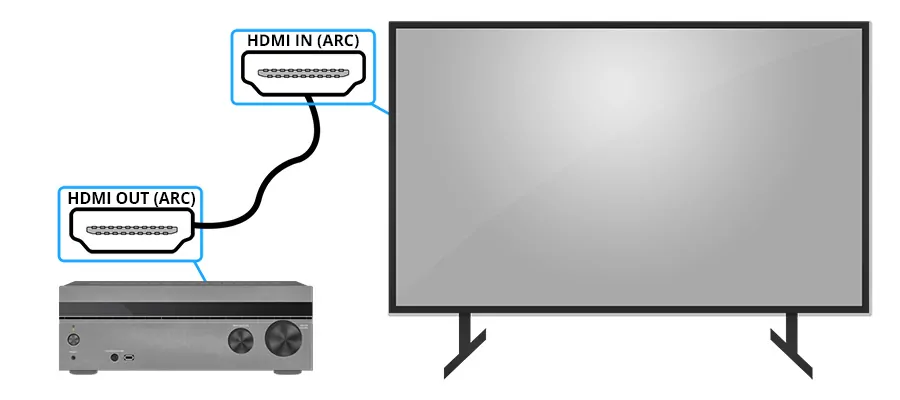
Но что все это значит для вас? Кабели HDMI передают аудио- и видеосигналы между подключенными устройствами. Это означает, что вам больше не нужно иметь отдельные кабели для звука и изображения.
HDMI также передает информацию, известную как «рукопожатие». Другими словами, кабели HDMI передают данные о защите от копирования, типы компонентов, возможности и ограничения между подключенными устройствами.
В частности, HDMI и HDMI ARC (Audio Return Channel) также поддерживают технологию Consumer Electronics Control (CEC). Это позволяет использовать один пульт дистанционного управления для управления основными функциями до 15 подключенных устройств.
Технология HDMI сводит к минимуму площадь, занимаемую вашим домашним кинотеатром, оптимизирует ваши возможности и поддерживает практически все платформы и устройства. Это считается активом вашей развлекательной системы, если не всего вашего домашнего кинотеатра. (Если вы хотите узнать больше о том, почему HDMI – лучший вариант для вашего домашнего кинотеатра, ознакомьтесь с моей статьей о технологиях HDMI и HMDI ARC .)
Проверка на неисправный кабель HDMI
Прежде чем говорить о наиболее распространенных проблемах с кабелями HDMI, я хочу объяснить, как в целом вы проверяете неисправный кабель HDMI.
Во-первых, вы должны проверить, работает ли ваше устройство при подключении через другой входной порт HDMI на вашем телевизоре, проекторе или ресивере. Некоторые устройства вывода также имеют несколько портов HDMI, поэтому вы всегда можете проверить их.
Если все устройства работают, вы используете правильный вход, а изображение или звук по-прежнему не появляются, возможно, у вас плохой кабель HDMI. В этом случае вам, скорее всего, потребуется просто заменить кабель HDMI.
Общие проблемы с HDMI

Технологии стали более надежными. Технология HDMI, в частности, стремится обеспечить безупречно красивое изображение и звук. Однако это не означает, что проблемы и проблемы не появляются. Знание того, что может быть связано с неисправным кабелем HDMI, может помочь вам легко найти решение.
Некоторые из наиболее распространенных проблем с HDMI включают:
Во многих случаях просто убедитесь, что кабель HDMI полностью вставлен в каждое подключаемое устройство, чтобы устранить проблемы. Если вы заметите потертости или оголенные провода, возможно, ваш кабель HDMI поврежден и его необходимо заменить.
Ниже я подробно расскажу о некоторых проблемах, которые вам, возможно, потребуется устранить, чтобы исправить. Однако вы всегда должны сначала проверять кабель HDMI, чтобы убедиться, что он полностью подключен к обоим устройствам. Это поможет устранить большинство исправимых проблем, связанных с кабелем HDMI.
Проблемы с «рукопожатием» HDMI
Проблема: я упомянул «рукопожатие» HDMI выше, но эта функция также может вызвать определенные проблемы. Защита цифрового контента с высокой пропускной способностью или HDCP помогает защитить материалы, защищенные авторским правом. (Для технологии 4K это называетсякHDCP 2.2.) HDCP, разработанная корпорацией Intel, пытается помешать потребителям копировать распространяемые медиа, такие как фильмы, видеоигры и трансляции. Blu-ray, например, сильно зависит от технологии HDCP.
Технология HDCP требует использования кабелей HDMI для работы. Если ваше соединение HDMI небезопасно или повреждено, ваш домашний кинотеатр пострадает.
Возможные исправления :
- Измените последовательность вашего включения. Знаете ли вы, что некоторые устройства нужно включать в определенном порядке? Это может быть связано с порядком выполнения ваших подключений, возможностями универсального пульта ДУ или чем-то еще. Однако, если ваше устройство не включается или отображается текст «Нет сигнала», вы можете попробовать включить устройства в другом порядке.
- Отметьте выбранный вход. Возможно, вы случайно переключили входы или повторно подключили устройство к неправильному порту. Вы можете прокрутить параметры входа, чтобы попробовать другое соединение HDMI или компонентное соединение, чтобы убедиться, что вы выбрали правильный. Кроме того, если ваш телевизор недавно перемещали или толкали, возможно, поврежден порт. Проверьте, решит ли проблему перемещение кабеля HDMI к другому порту.
- Проверьте настройки разрешения видео. Некоторые устройства, например проигрыватели Blu-ray, могут иметь возможность изменять настройки вывода. Часто они изначально настроены на автоматическое определение и изменение разрешения в соответствии с возможностями вашего телевизора или проектора домашнего кинотеатра. Однако эта особенность не всегда дает верное определение. Совместите настройки вывода вашего устройства с вашим телевизором или проектором, чтобы увидеть, влияет ли это на качество изображения.
- Проверьте наличие обновлений программного обеспечения. Иногда в плохом соединении могут быть виноваты обновления программного обеспечения. Если на какое-либо из подключенных устройств были сделаны недавние обновления, это может привести к сбою «рукопожатия». Я рекомендую проверить в Интернете жалобы на проблемы с «рукопожатием», если вы недавно обновили устройство и теперь испытываете проблемы с подключением.
Проблемы с HDMI HDR
Проблема: HDR – это сокращение от High Dynamic Range. Выходя за рамки технологии 4K, HDR обеспечивает изображения с гораздо более широким цветовым диапазоном. Это дает зрителям гораздо больше деталей, поскольку расширенный цветовой потенциал предлагает им больший масштаб, с помощью которого можно отобразить даже самые мелкие нюансы.
Поскольку эта технология более новая, не все устройства могут ее поддерживать. Есть несколько вещей, которые вы можете сделать, если ваше HDR-видео не передается так четко, как вы ожидали.
Возможные исправления :
- Используйте высокоскоростные кабели HDMI. Для изображений HDR требуется соединение со скоростью не менее 10,2 гигабайт в секунду (Гбит / с). Если возможно, идеально подходит 18 Гбит / с. Убедитесь, что вы используете подходящий кабель. Вот отличный высокоскоростной кабель HDMI.
- Убедитесь, что устройства совместимы с HDR. Системы домашнего кинотеатра, как правило, состоят из нескольких компонентов. Если вы направляете устройство с поддержкой HDR через ресивер на телевизор или проектор, убедитесь, что ресивер также поддерживает HDR. В противном случае ваш телевизор или проектор не сможет передать красоту HDR.
- Проверьте настройки разрешения видео. Как и в случае с «рукопожатием», настройки разрешения видео вашего устройства могут быть установлены на автоматические. Прямо сейчас HDR доступен только для устройств 4K. Убедитесь, что вы выбрали эту опцию на своих устройствах.
Проблемы с HDMI DVI

Проблема: технология цифрового визуального интерфейса (DVI) появилась раньше, чем HDMI. Однако многие старые телевизоры и устройства, которые все еще используются сегодня, используют технологию DVI вместо HDMI. DVI только ретранслирует видеосигналы; Звук необходимо передавать через аудиокабели RCA или 3,5 мм.
Тем не менее, ваше устройство HDMI по-прежнему может быть подключено к вашему устройству DVI через переходной кабель или специальный адаптер. Основная проблема здесь связана со старыми технологиями по сравнению с новыми.
Возможные исправления:
- Убедитесь, что устройства совместимы с HDCP. Если вы используете устройство, которое требует использования кабеля HDMI, вам необходимо убедиться, что ваше устройство DVI поддерживает HDCP. Это связано с тем, что «рукопожатие» HDMI, которое может происходить через преобразование DVI, будет отклонено, если более старый гаджет не способен принять данные об авторских правах.
- Проверьте наличие проблем с преобразованием. К сожалению, переходные кабели и адаптеры HDMI в DVI могут не всегда работать так, как рекламируется. Прочтите отзывы о кабелях или адаптерах, которые вы рассматриваете, перед покупкой, чтобы выбрать надежный.
- Проверьте наличие обновлений программного обеспечения. Поскольку ваше старое устройство совместимо с HDCP, текущее программное обеспечение на нем может не распознавать устройство HDMI, которое вы пытаетесь подключить. В большинстве случаев для решения этой проблемы потребуется звонок в службу технической поддержки вашего устройства DVI.
Связанные вопросы
Я хочу подключить свой ноутбук к домашнему кинотеатру, но экран остается пустым; что я могу сделать? Убедитесь, что на вашем ноутбуке (или настольном компьютере) в качестве выходного соединения по умолчанию назначен HDMI. Если это не решит проблему, вы можете попытаться устранить ее следующим образом:
- Загрузите компьютер, подключив к нему кабель HDMI и телевизор, который уже включен.
- Включите телевизор после загрузки подключенного компьютера.
- Загрузите компьютер и телевизор по отдельности, затем соедините их с помощью кабеля HDMI. Однако следует отметить, что в некоторых случаях вам потребуется использовать кабель VGA.
Что я могу сделать с проблемами беспроводного HDMI? Беспроводной HDMI, также известный как WHDI и / или WiHD (в зависимости от формата),находятсядовольно новый. Они помогают еще больше сократить количество кабелей, необходимых для домашнего кинотеатра, и отлично подходят для тех, у кого устройства расположены на большом расстоянии друг от друга.
Однако у них есть свой набор проблем. Если у вас возникли проблемы с беспроводным интерфейсом HDMI, попробуйте переместить его, чтобы предотвратить помехи, которые часто возникают из-за прямой видимости и расстояния. Если перемещение устройств не помогает, вам, вероятно, придется позвонить в службу технической поддержки для вашего конкретного устройства.
Источник: mediadoma.com
Почему не работает HDMI: алгоритм решения проблемы

Сегодня в большинстве домашних систем для воспроизведения видео, включая плазменные телевизоры с высоким разрешением, видеопроекторы, проигрыватели Blu-Ray, сетевые медиапроигрыватели, спутниковые приемники и тому подобное, для передачи сигнала используется HDMI. Данный протокол разрабатывался с целью облегчить передачу качественного видеосигнала и звука.
Кроме того, в нем реализована защита от копирования HDCP. Соединенные по HDMI-компоненты должны уметь распознавать друг друга и обмениваться служебной информацией. Последнее часто называют «HDMI-рукопожатие». Если вы пытаетесь понять, почему не работает HDMI, то, вполне возможно, что одно из устройств не может распознать служебную информацию HDCP, направляемую ему другим компонентом. В результате мы ничего не видим на экране телевизора.
Столкнувшись с проблемой соединения устройств через HDMI, я рекомендую проверить несколько несложных вещей, которые, с высокой степенью вероятности, вам помогут.
Советы по устранению неисправностей HDMI

- Проверьте правильность подключения кабеля: Если HDMI не работает, то, первым делом, посмотрите, не отошли ли коннекторы на концах кабеля от контактов в гнездах. В большинстве систем крепление кабеля не очень тугое, и он может легко отойти. Если это превращается в постоянную проблему, то подумайте, как закрепить HDMI-кабель.
- Пробуйте включить устройства в другой последовательности: Другими словами, если вы всегда сначала включаете телевизор, а после этого проигрыватель дисков Blu-Ray (или другой источник сигнала), то, столкнувшись с проблемой, попробуйте изменить своей привычке, и сначала включить плеер. Если домашний театр состоит из трех и более компонентов, то попробуйте различные варианты последовательности их включения. Найдя последовательность, которая привела к положительному результату, запомните ее.
- Если на устройствах имеется несколько входов или выходов HDMI, то проверьте каждый из них в различных последовательностях включения.
- Проверьте настройки разрешения видеосигнала на источнике: Лучше всего, в настройках устройства, являющегося источником, установить автовыбор разрешения. Также можно попытаться изменить разрешение в телевизоре и подобрать то из них, которое будет работать.
- Используйте метод исключения: Если предыдущие шаги так и не позволили выяснить, почему не работает HDMI, то в сложных системах (например, сигнал с проигрывателя передается на домашний кинотеатр, а затем на телевизор) исключите те компоненты, без которых можно обойтись (в приведенном примере — домашний кинотеатр). Подключите проигрыватель Blu-Ray-дисков напрямую к телевизору. Если при этом все заработало, то виновником является исключенный компонент. В приведенном примере можно передать видеосигнал напрямую (по HDMI), а звук подать на домашний кинотеатр отдельным кабелем. Это не самое элегантное решение, но его вполне можно использовать в качестве временной меры, пока не будет устранена проблема с домашним кинотеатром.
- Если ни один из вышеописанных приемов не дал ожидаемого эффекта, и вы все еще не поняли, почему HDMI не работает, то обновите прошивки всех устройств (проигрывателя, ресивера, домашнего кинотеатра и даже телевизора).
- Можете также почитать тематические форумы в интернете. Возможно, кто-то уже сталкивался с аналогичной проблемой, и ее решение было найдено.
Поиск и устранение проблем соединения HDMI-DVI или DVI-HDMI
Нередко возникают трудности при подключении двух устройств, одно из которых имеет порт HDMI, а второе — DVI. При этом используется кабель-переходник HDMI-DVI или отдельный переходник HDMI-DVI, размещаемый на одном из концов кабеля DVI или HDMI. Кроме того, устройство с портом DVI должно быть совместимым с HDCP. Это является обязательным условием связки двух устройств.

Также следует помнить, что, если HDMI может передавать звук и видео, то DVI предназначено только для видеосигнала. А это означает, что для передачи звукового сопровождения придется использовать дополнительный кабель.
- В большинстве случаев, видео через связку HDMI-DVI передается без проблем. Если же передача видео не работает, то наиболее вероятной причиной является пере
ходник. Если вы попробуете несколько моделей, то вопрос может разрешиться сам собой. - Но если модель телевизора достаточно старая, то его порт DVI может не поддерживать HDCP. В этой ситуации попробуйте скачать и установить самую свежую прошивку. Также стоит попытаться передать сигнал с данного источника на другой приемник. Возможно, проблема в проигрывателе, ноутбуке или ресивере.
Не работает подключение ноутбука/компьютера к телевизору по HDMI

Все больше пользователей начинает использовать в качестве источника сигнала компьютер или ноутбук. Проблемы могут возникнуть и здесь. Если не получается подключить ноутбук/ПК к телевизору, то проверьте в настройках системы, используется ли HDMI в качестве выхода видео- и аудиосигнала. Если вы так и не поняли, почему не работает HDMI в связке компьютер—телевизор, то попробуйте следующее:
- Соедините телевизор и компьютер кабелем, а после этого перезагрузите последний.
- Попробуйте включить или перезагрузить ноутбук или компьютер и лишь затем включить телевизор.
- Если и это не сработало, то включите компьютер, затем включите телевизор, а после этого — соедините их HDMI-кабелем.
- Если и это не помогло, то передавайте видеосигнал с компьютера на телевизор через выход VGA (если такой вход имеется у телевизора).
Замечания
В подавляющем большинстве случаев проблема с передачей сигнала связана с недостаточно надежным соединением контактов HDMI-кабеля и гнезда. Но причина может быть и более сложной. Если вы столкнулись с проблемой подключения HDMI, то не впадайте в панику, а внимательно прочитайте вышеприведенные рекомендации, и у вас должно все заработать.
Ну а если и это не помогло, то обратитесь за помощью в службу технической поддержки приобретенных устройств. Если же это не позволило решить проблему, то вы столкнулись с гарантийным случаем — обращайтесь к продавцу.
И еще, если вы привыкли «смотреть в будущее», то сразу приобретайте кабель HDMI с пропускной способностью 10,2 Гбит. Сегодня он не даст особых преимуществ, но когда подешевеют телевизоры и источники сигнала с разрешением 4K, этот кабель придется очень кстати.
Источник: kakdelateto.ru